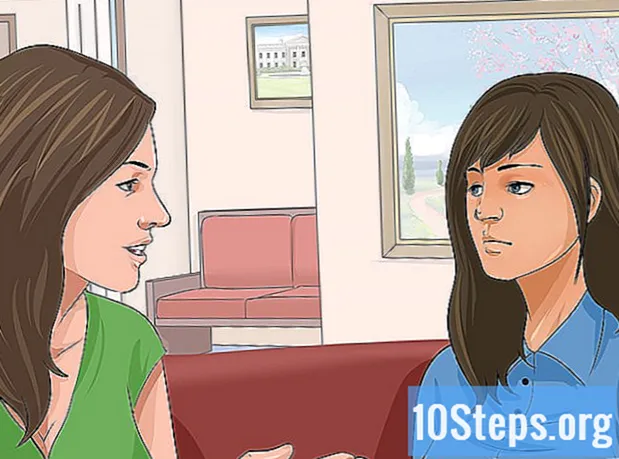विषय
क्यूटी सॉफ्टवेयर डेवलपमेंट किट (एसडीके) क्रॉस-प्लेटफ़ॉर्म अनुप्रयोगों के लिए एक रूपरेखा है जिसका उपयोग ग्राफिकल यूजर इंटरफेस (जीयूआई) के साथ अनुप्रयोगों के विकास के लिए व्यापक रूप से किया जा रहा है। यह एक पोर्टेबल फ्रेमवर्क है जो विंडोज, लिनक्स और मैक ओएस एक्स पर काम करता है। क्यूटी एसडीके आपको अपने अनुप्रयोगों के लिए ग्राफिकल इंटरफेस (जीयूआई) बनाने में मदद करता है जो विंडोज, लिनक्स और मैक ओएस एक्स पर चलेंगे। कुछ क्रॉस-प्लेटफ़ॉर्म एप्लिकेशन का उपयोग करके बनाया गया क्यूटी केडीई, गूगल अर्थ, स्काइप, लिनक्स मल्टीमीडिया स्टूडियो और वीएलसी मल्टीमीडिया प्लेयर हैं। मूल रूप से, क्रॉस-प्लेटफ़ॉर्म का मतलब है कि विंडोज पर आपके द्वारा बनाए गए क्यूटी एप्लिकेशन, स्रोत कोड के माध्यम से, लिनक्स और मैक ओएस एक्स के लिए हस्तांतरणीय हैं और इसके विपरीत। ग्रेड: क्यूटी एसडीके 4.8 के लिए अद्यतन निर्देश और क्यूटी एसडीके 5.0 के लिए निर्देश जोड़े
कदम
6 की विधि 1: Qt 4.8 SDK इंस्टॉलेशन निर्देश

क्यूटी एसडीके के लिए विकास के माहौल को स्थापित करने के लिए आपको क्यूटी एसडीके डाउनलोड करना होगा। Qt अनुप्रयोग विकास के लिए अपने विंडोज को तैयार करना:- क्यूटी एसडीके डाउनलोड करें। विंडोज के अपने संस्करण को चुनें और अपने इंटरनेट की गति के आधार पर एक लंबे डाउनलोड के लिए तैयार रहें। मेरा सुझाव है कि यदि आप बहुत तेज़ इंटरनेट नहीं रखते हैं तो आप Qt SDK ऑफ़लाइन स्थापित करने का चयन करते हैं। विंडोज के लिए Qt SDK 1.7GB है, जिसे धीमे कनेक्शन पर डाउनलोड करने में 6 घंटे तक का समय लग सकता है।

Qt SDK निष्पादन योग्य पर क्लिक करके Qt SDK स्थापित करें। एक बार Qt SDK निष्पादन योग्य स्थापित हो जाने के बाद, आपको Windows PATH को संपादित करने की आवश्यकता होगी ताकि वह Qt कमांड को कमांड लाइन से खोज सके। Windows PATH परिवेश चर का संपादन करते समय ध्यान रखें।
6 की विधि 2: विंडोज विस्टा / विंडोज 7 पथ का संपादन:
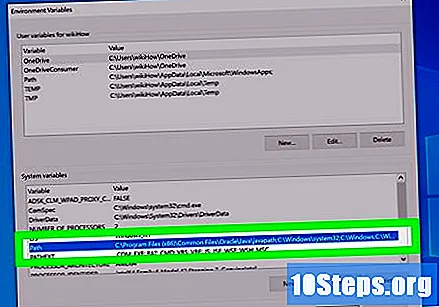
नीचे दिए गए चरणों का पालन करें।- स्टार्ट बटन पर क्लिक करें
- कंट्रोल पैनल पर क्लिक करें
- सिस्टम और सिक्योरिटी पर क्लिक करें
- सिस्टम पर क्लिक करें
- उन्नत सिस्टम सेटिंग्स पर क्लिक करें
- पर्यावरण चर पर क्लिक करें
- सिस्टम-वाइड चर को संपादित करने के लिए PATH पर क्लिक करें
- ठीक होने पर क्लिक करें
6 की विधि 3: विंडोज 8 में संपादन पथ:
नीचे दिए गए चरणों का पालन करें।
- इंटरनेट एक्सप्लोरर आइकन के बगल में टास्कबार के निचले कोने में स्थित फ़ोल्डर आइकन पर क्लिक करें
- कंप्यूटर पर नेविगेट करें
- राइट-क्लिक करें गुण
- उन्नत सिस्टम सेटिंग्स पर क्लिक करें
- पर्यावरण चर पर क्लिक करें
- सिस्टम-वाइड चर को संपादित करने के लिए PATH पर क्लिक करें
- ठीक होने पर क्लिक करें
Windows पथ चर के लिए निम्न जोड़ें
- टाइप / कॉपी / पेस्ट करें: ; C: QtSDK mingw bin; C: QtSDK Desktop Qt 4.8.1 mingw bin;
- यह कमांड लाइन से Qt SDK अनुप्रयोगों को संकलित करने के लिए विंडोज को कॉन्फ़िगर और सूचित करेगा। संख्याएँ 4.8.1 Qt SDK संस्करण संख्या को निरूपित करें जो प्रत्येक अद्यतन के साथ बदलता है, अपने Qt SDK संस्करण संख्या के साथ नए संस्करण संख्याओं को बदलें।
जरूरी: क्यूटी एसडीके में शामिल मिनगॉव के संस्करण का उपयोग आपको अपने क्यूटी अनुप्रयोगों का निर्माण करने में सक्षम होना चाहिए। यदि विंडोज पैठ में किसी अन्य संस्करण में मिनगॉव कंपाइलर का संस्करण स्थापित किया गया है, जैसे कि C: // MinGW / bin, तो आपको इसे हटाना होगा। और QG SDK में शामिल किया गया MinGW Qt संस्करण जोड़ें। यह बहुत महत्वपूर्ण है, यदि आपके पास अपने विंडोज पर स्थापित मिनगीडब्ल्यू C / C ++ कंपाइलर का एक और संस्करण है, तो आपको इसे PATH से निकालना होगा, क्योंकि यह MinGW Qt संस्करण के साथ एक संघर्ष का कारण बनता है और आपके Qt अनुप्रयोग संकलन और निर्माण नहीं करेंगे कमांड लाइन से सही ढंग से। अनिवार्य रूप से, यदि आप MinGW C / C ++ के दूसरे संस्करण का उपयोग करते हैं, तो आपके Qt अनुप्रयोग बंद हो जाएंगे और आपको कई त्रुटि संदेश देंगे। आपको Qt SDK में शामिल MinGW C / C ++ कंपाइलर संस्करण का उपयोग करना चाहिए।
एक बार जब आप ऐसा करते हैं, तो Qt SDK विंडोज पथ में होगा। यह देखने के लिए कि क्या आप कमांड लाइन से संकलन कर सकते हैं, कमांड प्रॉम्प्ट खोलें और नीचे कमांड टाइप करें:
टाइप / कॉपी / पेस्ट करें: क्यूमेक -version
- आपके पास एक उत्तर होना चाहिए जो इस तरह दिखता है:
- ’QMake संस्करण 2.01a
- ’Ct संस्करण 4.8.1 का उपयोग C: QtSDK Desktop Qt 4.8.1 mingw lib में करें
स्रोत कोड बनाने और संपादित करने और कमांड लाइन से अपने Qt अनुप्रयोगों को संकलित करने के लिए नोटपैड, या वर्डपैड जैसे पाठ संपादक का उपयोग करके अपने एप्लिकेशन विकसित करें।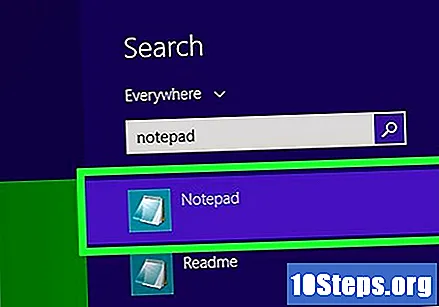
जैसे ही Qt SDK ऊपर दिए गए निर्देशों का उपयोग करके Windows PATH में जोड़ा जाता है, अब आप निम्न आदेशों को निष्पादित करके कमांड लाइन का उपयोग करके अपने अनुप्रयोगों को संकलित कर सकते हैं। एक कमांड प्रॉम्प्ट खोलें और नीचे दिए गए कमांड टाइप करें।
- टाइप / कॉपी / पेस्ट करें: mkdir Qt-Applications
- टाइप / कॉपी / पेस्ट करें: सीडी Qt- अनुप्रयोग
- टाइप / कॉपी / पेस्ट करें: mkdir QtHelloWorld
- टाइप / कॉपी / पेस्ट करें: सीडी QtHelloWorld
इसके अलावा QtHelloWorld निर्देशिका में, अपने क्यूटी कोड को बनाने के लिए नोटपैड या वर्डपैड जैसे पाठ संपादक का उपयोग करें। निम्नलिखित टाइप करें:
- टाइप / कॉपी / पेस्ट करें: नोटपैड main.cpp
- Q.c स्रोत फ़ाइल को main.cpp के रूप में सहेजना सुनिश्चित करें
- या
- टाइप / कॉपी / पेस्ट करें: वर्डपैड शुरू करें
- एक पाठ संपादक के रूप में वर्डपैड का उपयोग करते हुए, आपको मेन सोर्स के रूप में अपने सोर्स कोड को मैन्युअल रूप से सहेजना होगा
अपनी पसंद के टेक्स्ट एडिटर में एप्लिकेशन बनाएं। निम्नलिखित टाइप करें: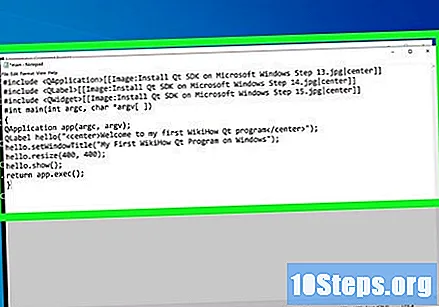
- टाइप / कॉपी / पेस्ट करें:
* स्रोत कोड को main.cpp के रूप में सहेजें * फिर भी QtHelloWorld निर्देशिका में Qt स्रोत कोड को संकलित करने और लिंक करने के लिए निम्नलिखित कोड चलाते हैं: *टाइप / कॉपी / पेस्ट करें: qmake -project * * यह Qt * प्रोजेक्ट फ़ाइल बनाएगाटाइप / कॉपी / पेस्ट करें: qmake * * यह Qt प्रोजेक्ट फ़ाइल को संकलित करने के लिए तैयार करेगा *टाइप / कॉपी / पेस्ट करें: Make * * यह Qt स्रोत कोड को एक निष्पादन योग्य प्रोग्राम में संकलित करेगा _ एक बार जब उपरोक्त कार्य सफलतापूर्वक पूरा हो गए हैं और Qt में कोई त्रुटि नहीं है, तो आपका एप्लिकेशन नाम के डीबग फ़ोल्डर में बनाया जाएगा एक निष्पादन योग्य फ़ाइल के रूप में QtHelloWorld, अंत में ।प्रोग्राम फ़ाइल। डीबग फ़ोल्डर दर्ज करें और उस पर क्लिक करके या कमांड लाइन से एप्लिकेशन चलाकर Qt एप्लिकेशन को चलाएं।टाइप / कॉपी / पेस्ट करें: सीडी डिबग * * डिबग फ़ोल्डर दर्ज करें *टाइप / कॉपी / पेस्ट करें: QtHelloWorld.exe * * और अपना नया निष्पादन योग्य * चलाएंबधाई हो आपने बस विंडोज कमांड लाइन से अपना पहला क्यूटी आवेदन संकलित किया है।
6 की विधि 4: क्यूटी 5.0 एसडीके इंस्टॉलेशन निर्देश
क्यूटी एसडीके के लिए विकास के माहौल को स्थापित करने के लिए आपको क्यूटी एसडीके डाउनलोड करना होगा। Qt अनुप्रयोग विकास के लिए अपने विंडोज को तैयार करना:
- क्यूटी एसडीके डाउनलोड करें। विंडोज के अपने संस्करण को चुनें और अपने इंटरनेट की गति के आधार पर एक लंबे डाउनलोड के लिए तैयार रहें। मेरा सुझाव है कि यदि आप बहुत तेज़ इंटरनेट नहीं रखते हैं तो आप Qt SDK ऑफ़लाइन स्थापित करने का चयन करते हैं। विंडोज के लिए Qt SDK 1.7GB है, जिसे धीमे कनेक्शन पर डाउनलोड करने में 6 घंटे तक का समय लग सकता है।
Qt SDK निष्पादन योग्य पर क्लिक करके Qt SDK स्थापित करें। एक बार Qt SDK निष्पादन योग्य स्थापित हो जाने के बाद, आपको Windows PATH को संपादित करने की आवश्यकता होगी ताकि वह Qt कमांड को कमांड लाइन से खोज सके। Windows PATH परिवेश चर का संपादन करते समय ध्यान रखें।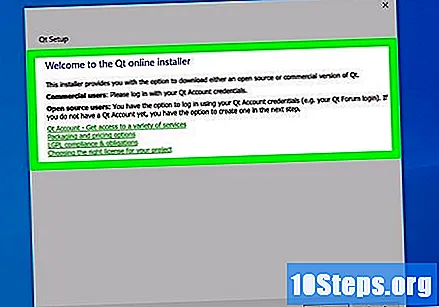
6 की विधि 5: विंडोज विस्टा / विंडोज 7 पथ का संपादन:
नीचे दिए गए चरणों का पालन करें।
- स्टार्ट बटन पर क्लिक करें
- कंट्रोल पैनल पर क्लिक करें
- सिस्टम और सिक्योरिटी पर क्लिक करें
- सिस्टम पर क्लिक करें
- उन्नत सिस्टम सेटिंग्स पर क्लिक करें
- पर्यावरण चर पर क्लिक करें
- सिस्टम-वाइड चर को संपादित करने के लिए PATH पर क्लिक करें
- ठीक होने पर क्लिक करें
6 की विधि 6: विंडोज 8 में संपादन पथ:
नीचे दिए गए चरणों का पालन करें।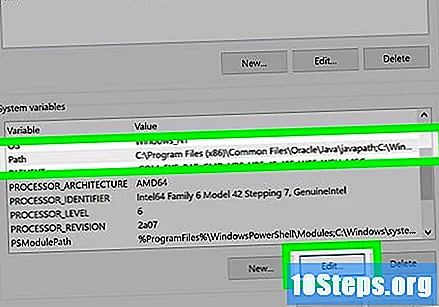
- इंटरनेट एक्सप्लोरर आइकन के बगल में टास्कबार के निचले कोने में स्थित फ़ोल्डर आइकन पर क्लिक करें
- कंप्यूटर पर नेविगेट करें
- राइट-क्लिक करें गुण
- उन्नत सिस्टम सेटिंग्स पर क्लिक करें
- पर्यावरण चर पर क्लिक करें
- सिस्टम-वाइड चर को संपादित करने के लिए PATH पर क्लिक करें
- ठीक होने पर क्लिक करें
Windows पथ चर के लिए निम्न जोड़ें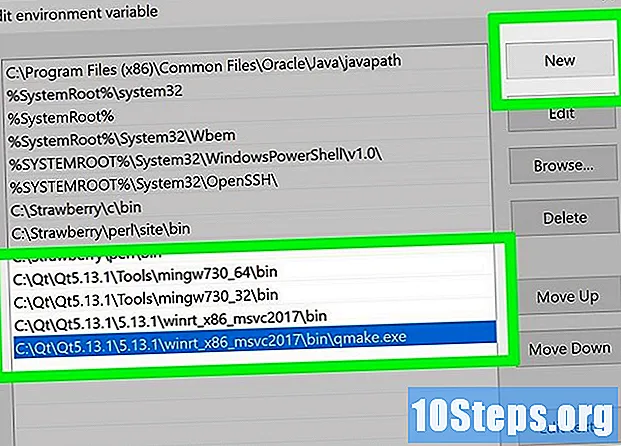
- टाइप / कॉपी / पेस्ट करें:; C: Qt Qt5.0.2 5.0.2 mingw47_32 bin; C: Qt Qt5.0.2 Tools MinGW bin;
- यह कमांड लाइन से Qt SDK अनुप्रयोगों को संकलित करने के लिए विंडोज को कॉन्फ़िगर और सूचित करेगा। संख्याएँ 4.8.1 Qt SDK संस्करण संख्या को निरूपित करें जो प्रत्येक अद्यतन के साथ बदलता है, अपने Qt SDK संस्करण संख्या के साथ नए संस्करण संख्याओं को बदलें।
जरूरी: क्यूटी एसडीके में शामिल मिनगॉव के संस्करण का उपयोग आपको अपने क्यूटी अनुप्रयोगों का निर्माण करने में सक्षम होना चाहिए। यदि विंडोज पैठ में किसी अन्य संस्करण में मिनगॉव कंपाइलर का संस्करण स्थापित किया गया है, जैसे कि C: // MinGW / bin, तो आपको इसे हटाना होगा। और QG SDK में शामिल किया गया MinGW Qt संस्करण जोड़ें। यह बहुत महत्वपूर्ण है, यदि आपके पास अपने विंडोज पर स्थापित मिनगीडब्ल्यू C / C ++ कंपाइलर का एक और संस्करण है, तो आपको इसे PATH से निकालना होगा, क्योंकि यह MinGW Qt संस्करण के साथ एक संघर्ष का कारण बनता है और आपके Qt अनुप्रयोग संकलन और निर्माण नहीं करेंगे कमांड लाइन से सही ढंग से। अनिवार्य रूप से, यदि आप MinGW C / C ++ के दूसरे संस्करण का उपयोग करते हैं, तो आपके Qt अनुप्रयोग बंद हो जाएंगे और आपको कई त्रुटि संदेश देंगे। आपको Qt SDK में शामिल MinGW C / C ++ कंपाइलर संस्करण का उपयोग करना चाहिए।
एक बार जब आप ऐसा करते हैं, तो Qt SDK विंडोज पथ में होगा। यह देखने के लिए कि क्या आप कमांड लाइन से संकलन कर सकते हैं, कमांड प्रॉम्प्ट खोलें और नीचे कमांड टाइप करें:
टाइप / कॉपी / पेस्ट करें: क्यूमेक -version
- आपको एक उत्तर प्राप्त करना चाहिए जो इस तरह दिखता है:
- ’QMake संस्करण 3.0
- ’Qt संस्करण 5.0.2 का उपयोग C: Qt Qt5.0.2 mingw lib में करें
स्रोत कोड बनाने और संपादित करने और कमांड लाइन से अपने Qt अनुप्रयोगों को संकलित करने के लिए नोटपैड, या वर्डपैड जैसे पाठ संपादक का उपयोग करके अपने एप्लिकेशन विकसित करें।
जैसे ही Qt SDK ऊपर दिए गए निर्देशों का उपयोग करके Windows PATH में जोड़ा जाता है, अब आप निम्न आदेशों को निष्पादित करके कमांड लाइन का उपयोग करके अपने अनुप्रयोगों को संकलित कर सकते हैं। एक कमांड प्रॉम्प्ट खोलें और नीचे दिए गए कमांड टाइप करें।
- टाइप / कॉपी / पेस्ट करें: mkdir Qt-Applications
- टाइप / कॉपी / पेस्ट करें: सीडी Qt- अनुप्रयोग
- टाइप / कॉपी / पेस्ट करें: mkdir QtHelloWorld
- टाइप / कॉपी / पेस्ट करें: सीडी QtHelloWorld
इसके अलावा QtHelloWorld निर्देशिका में, अपने क्यूटी कोड को बनाने के लिए नोटपैड या वर्डपैड जैसे पाठ संपादक का उपयोग करें। निम्नलिखित टाइप करें:
- टाइप / कॉपी / पेस्ट करें: नोटपैड main.cpp
- Q.c स्रोत कोड को main.cpp के रूप में सहेजना सुनिश्चित करें
- या
- टाइप / कॉपी / पेस्ट करें: वर्डपैड शुरू करें
- एक पाठ संपादक के रूप में वर्डपैड का उपयोग करते हुए, आपको मेन सोर्स के रूप में अपने सोर्स कोड को मैन्युअल रूप से सहेजना होगा
अपनी पसंद के टेक्स्ट एडिटर में एप्लिकेशन बनाएं। निम्नलिखित टाइप करें: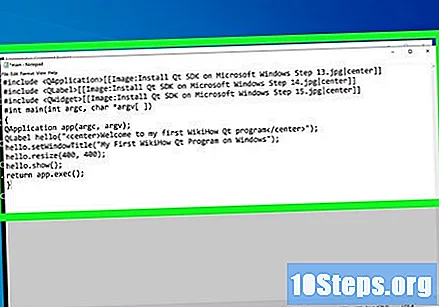
- टाइप / कॉपी / पेस्ट करें:
- सोर्स कोड को main.cpp के रूप में सेव करें
- QtHelloWorld निर्देशिका में फिर भी, Qt स्रोत कोड को संकलित और लिंक करने के लिए निम्न कोड चलाएँ:
- टाइप / कॉपी / पेस्ट करें: क्यूमेक -प्रोजेक्ट
- यह Qt प्रोजेक्ट फ़ाइल बनाएगा
- हालाँकि, Qt SDK के संस्करण 5.0 में, आपको एक टेक्स्ट एडिटर का उपयोग करना चाहिए और निम्नलिखित को अपने * प्रो फ़ाइल में जोड़ना होगा।नैनो या गेडिट जैसे टेक्स्ट एडिटर का उपयोग करें और निम्नलिखित कमांड दर्ज करें:
- टाइप / कॉपी / पेस्ट करें: नोटपैड QtHelloWorld.pro
- आपकी उत्पन्न QtHelloWorld.pro फ़ाइल को इस तरह दिखना चाहिए:
- इस तरह दिखने के लिए अपनी जेनरेट की गई QtHelloWorld.pro फ़ाइल संपादित करें:
- जैसे ही आप शब्द के नीचे QtHelloWorld.pro फ़ाइल में निम्न पंक्तियाँ जोड़ते हैं, शब्द TETGET चलाएं, Cmake चलाएँ
- टाइप / कॉपी / पेस्ट करें: क्यूटी + = कोर गुई
- टाइप / कॉपी / पेस्ट करें: क्यूटी + = विगेट्स
- फ़ाइल सहेजें और बाहर निकलें
- टाइप / कॉपी / पेस्ट करें: qmake
- इससे क्यूटी मेक फाइल बनेगी
- टाइप / कॉपी / पेस्ट करें: बनाना
- यह आपके सिस्टम पर एक निष्पादन योग्य बनाकर Qt मेक फ़ाइल संकलित करेगा। इस बिंदु पर, जब तक कोई त्रुटि नहीं होती है, फ़ाइल को निष्पादन योग्य में संकलित किया जाना चाहिए।
- एक बार ऊपर दिए गए कार्यों को सफलतापूर्वक पूरा कर लिया गया और Qt में कोई त्रुटि नहीं हुई, तो आपका एप्लिकेशन QtHelloWorld नामक रिलीज़ फ़ोल्डर में एक निष्पादन योग्य फ़ाइल के रूप में बनाया जाएगा, जिसमें समाप्त होगा ।प्रोग्राम फ़ाइल। रिलीज़ फ़ोल्डर दर्ज करें और उस पर क्लिक करके या कमांड लाइन से एप्लिकेशन चलाकर क्यूटी एप्लिकेशन को चलाएं।
- टाइप / कॉपी / पेस्ट करें: सीडी रिलीज
- रिलीज़ फ़ोल्डर दर्ज करें
- टाइप / कॉपी / पेस्ट करें: QtHelloWorld.exe
- और अपना नया निष्पादन योग्य चलाएं
- बधाई हो आपने बस विंडोज कमांड लाइन से अपना पहला क्यूटी आवेदन संकलित किया है।